苹果手机怎么做笔记图片 苹果手机备忘录功能如何设置
在如今的数字化时代,苹果手机备忘录功能成为了我们生活中不可或缺的一部分,无论是记录重要事项、制定计划,还是记下灵感和创意,苹果手机备忘录功能都能够帮助我们随时随地进行笔记记录。更为方便的是,苹果手机备忘录功能还可以通过添加图片的方式丰富我们的笔记内容。无论是拍摄美景、保存重要文件或者是收藏精彩瞬间,苹果手机备忘录功能都能够满足我们多样化的需求。如何设置苹果手机备忘录功能呢?接下来我们将为您详细介绍如何操作,让您在使用苹果手机备忘录功能时得心应手。
苹果手机备忘录功能如何设置
具体步骤:
1.首先在苹果手机上找到备忘录功能,然后点击打开进入备忘录界面,如下图所示。
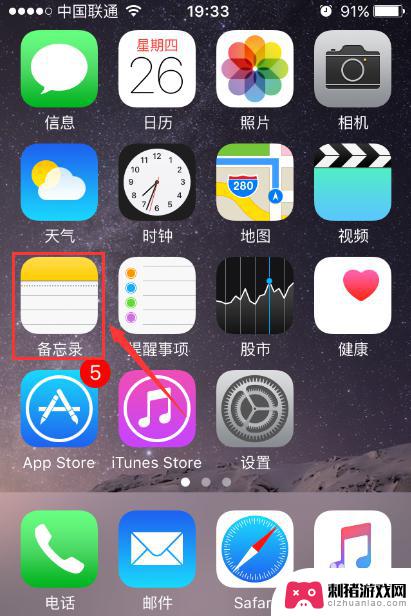
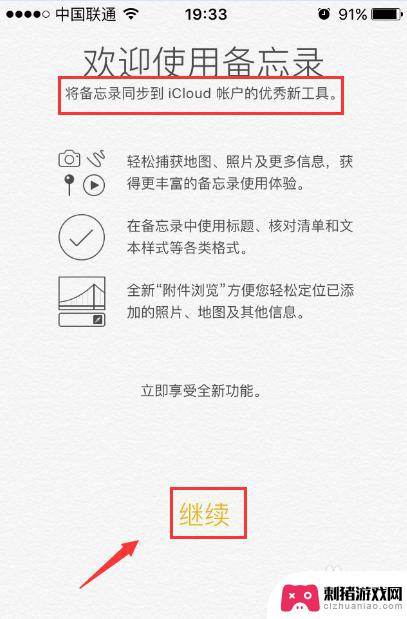
2.点击下方的【继续】按钮,进入备忘录文件夹界面并弹出打开icloud对话窗口,因为备忘录功能是配合icloud一起使用的。

3.点击弹出对话窗口里的【去设置】,进入到设置界面里的icloud设置。首先要保证在icloud上登录了apple id,然后开启icloud界面里的备忘录,如下图所示。
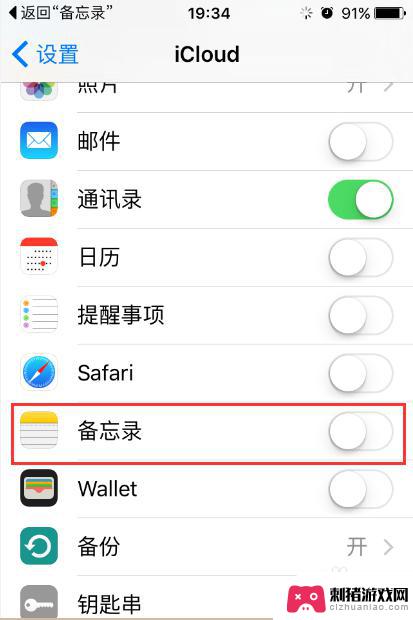
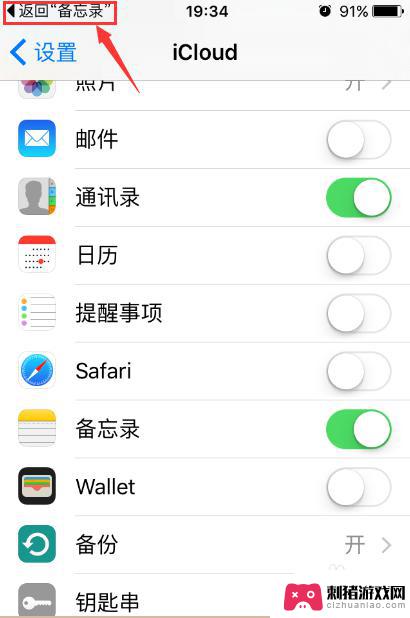
4.开启成功之后,点击上方的返回备忘录按钮返回到备忘录文件夹界面。点击下方的【新建文件夹】选项,可以在我的iphone里创建新的文件夹,如下图所示。
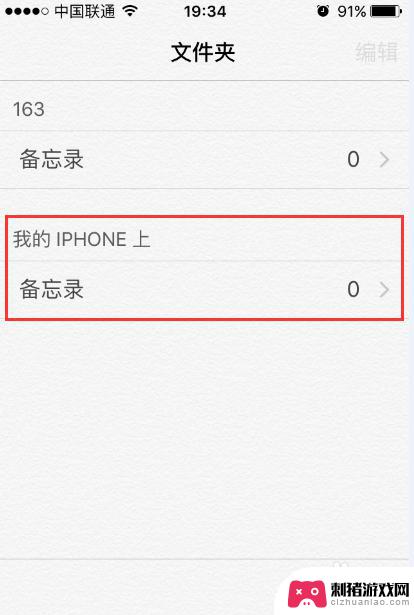
5.点击【备忘录】文件夹,也可以进入备忘录的界面,点击右下方的编辑按钮图标可以创建新的备忘录,如下图所示。
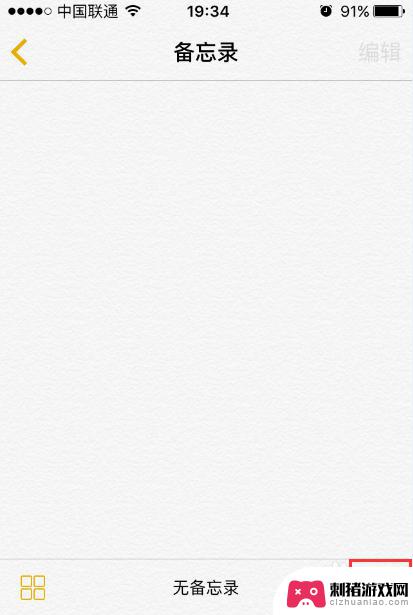

6.点击上图右下方的加号图标,也可以弹出添加图片的按钮。点击拍照按钮之后弹出下拉菜单,可以将手机上图片插入到备忘录里,也可以拍照或录像放到备忘录上,如下图所示。
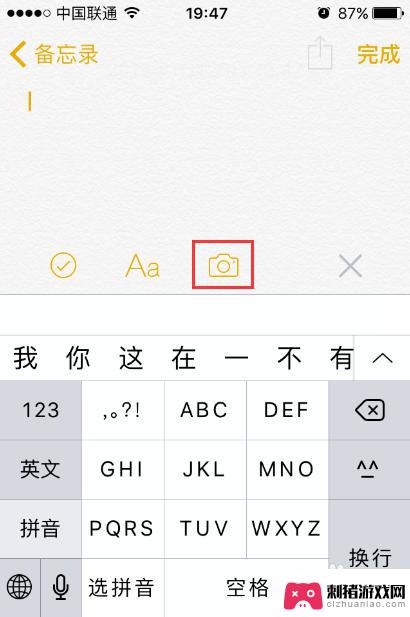
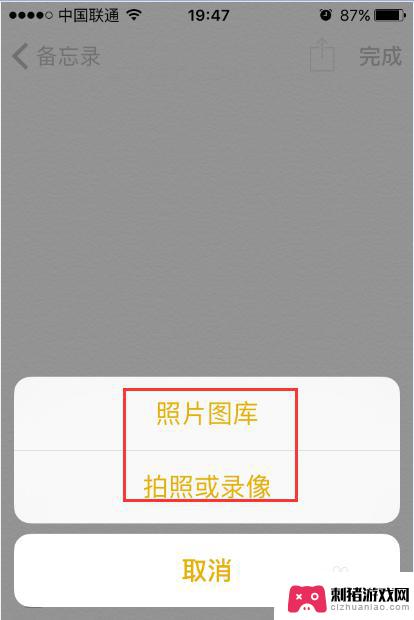
7.备忘录编辑完毕之后,点击右上方的【完成】按钮,此时刚刚编辑的备忘录就侠士在备忘录文件夹里了,如下图所示。
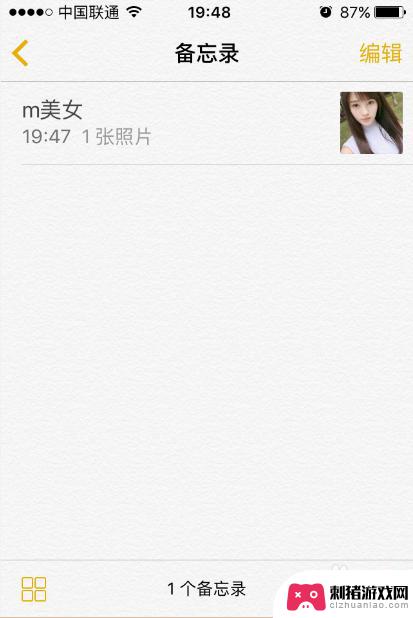
8.点击右上方的【编辑】按钮,也可以对编辑好的备忘录进行移动或删除操作,如下图所示。
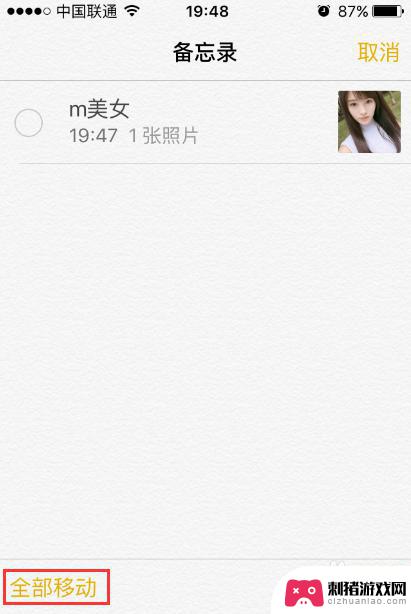
以上就是苹果手机如何进行图片笔记的全部内容,有需要的用户可以根据小编的步骤进行操作,希望能对大家有所帮助。
相关教程
-
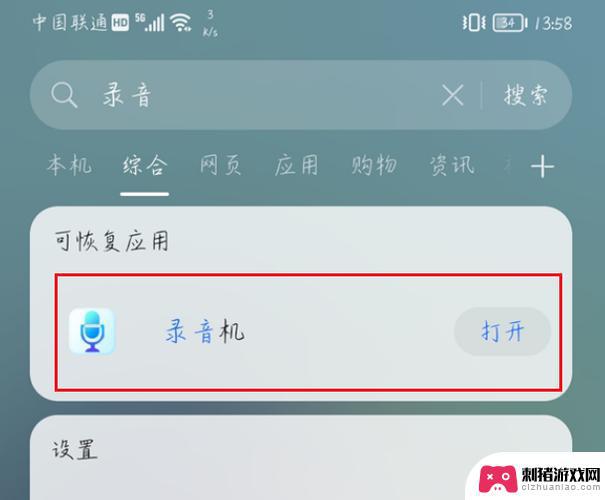 荣耀手机怎样录音 荣耀手机录音设置步骤详解
荣耀手机怎样录音 荣耀手机录音设置步骤详解荣耀手机作为一款备受欢迎的智能手机品牌,不仅在外观设计和性能表现上备受赞誉,而且在功能方面也有着出色的表现,其中荣耀手机的录音功能备受用户青睐。无论是用于会议记录、学习笔记还是...
2024-01-10 15:16
-
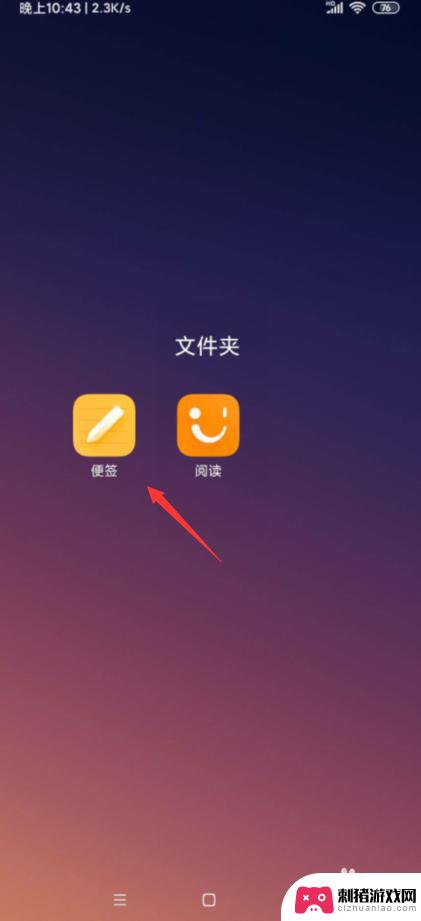 怎样用手机做图片文件 手机图片转换成文件的方法
怎样用手机做图片文件 手机图片转换成文件的方法手机现代化的功能不仅仅是通话和信息传递,更多的是成为我们生活中不可或缺的工具,其中手机拍摄功能的普及使得我们可以随时随地记录下美好瞬间,但是手机中的图片如何转换成文件却是一项需...
2024-01-28 08:36
-
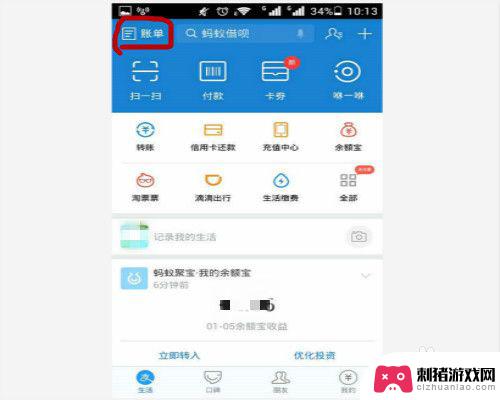 支付宝的信息怎么查看 如何在支付宝上查看转账记录
支付宝的信息怎么查看 如何在支付宝上查看转账记录随着移动支付的普及,支付宝成为了我们日常生活中不可或缺的一部分,有时候我们可能会忘记自己的转账记录,或者想要核对某笔款项的详情。幸运的是支付宝提供了方便快捷的方式来查看转账记录...
2024-02-05 10:23
-
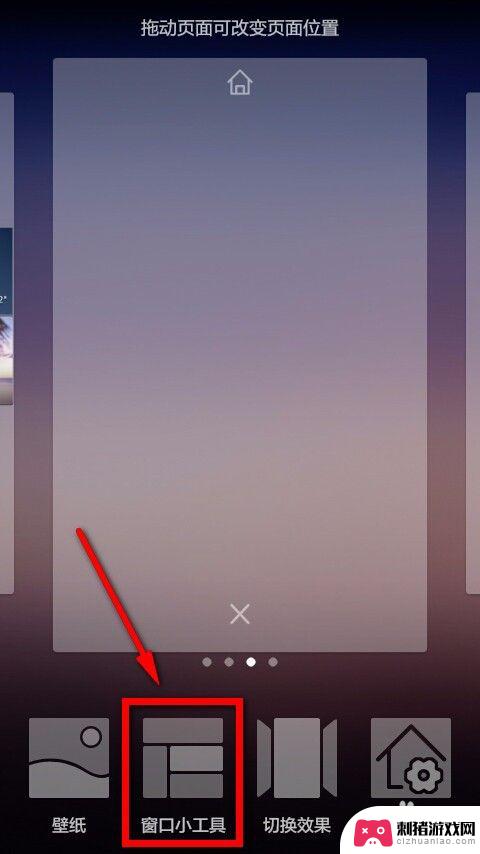 手机便签怎么移到桌面 如何在手机桌面上快速添加便签备忘录
手机便签怎么移到桌面 如何在手机桌面上快速添加便签备忘录在日常生活中,我们经常会遇到需要记录一些重要事项或灵感的时候,而手机便签作为一款实用的工具应运而生,它不仅方便携带,还能随时随地记录我们的备忘录。有些人可能不知道如何将手机便签...
2024-01-12 17:19
-
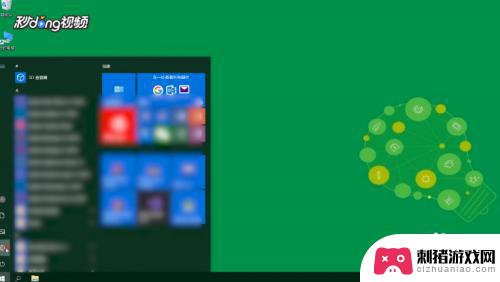 笔记本怎么开wifi热点给手机用 电脑如何设置WiFi热点给手机使用
笔记本怎么开wifi热点给手机用 电脑如何设置WiFi热点给手机使用在现代社会中笔记本电脑已经成为我们日常生活中不可或缺的工具之一,而随着智能手机的普及,我们经常需要在手机上使用网络,但有时候无法连接到WiFi网络。这时候我们可以通过将笔记本电...
2024-02-23 13:16
-
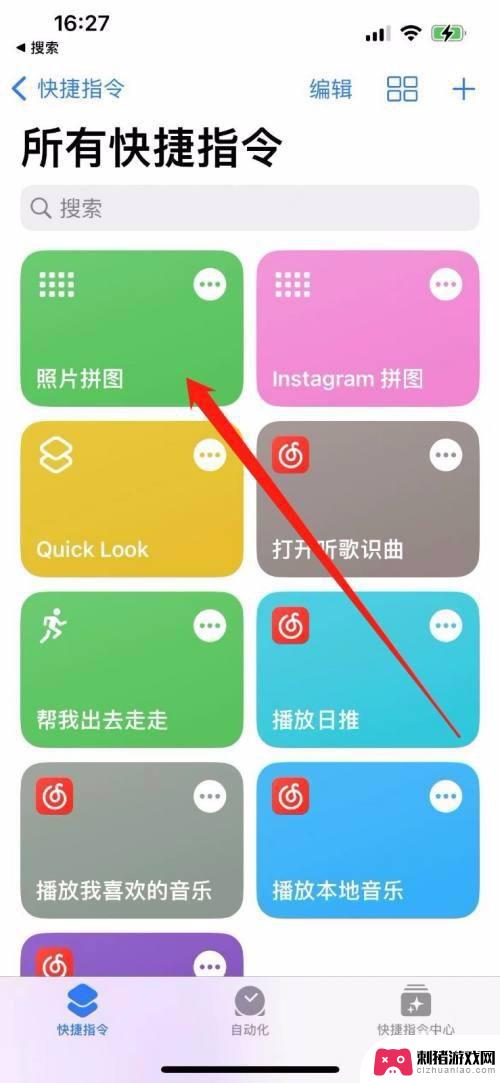 苹果14手机照片拼图制作怎么弄 iPhone14如何进行相册照片拼图
苹果14手机照片拼图制作怎么弄 iPhone14如何进行相册照片拼图在现如今的社交媒体时代,照片已成为人们记录生活点滴的重要方式之一,而苹果14手机的问世,更是给我们带来了全新的照片拼图制作体验。相册照片拼图功能让我们能够将多张照片有机地拼接在...
2024-02-05 08:25
-
 怎么开启手机录音设备 手机录音软件怎么用
怎么开启手机录音设备 手机录音软件怎么用在现代社会中手机已经成为我们日常生活中不可或缺的工具之一,其中手机录音设备更是被广泛应用于各种场景中,如会议记录、采访录音、学习笔记等。想要开启手机录音设备其实非常简单,只需在...
2024-02-29 15:22
-
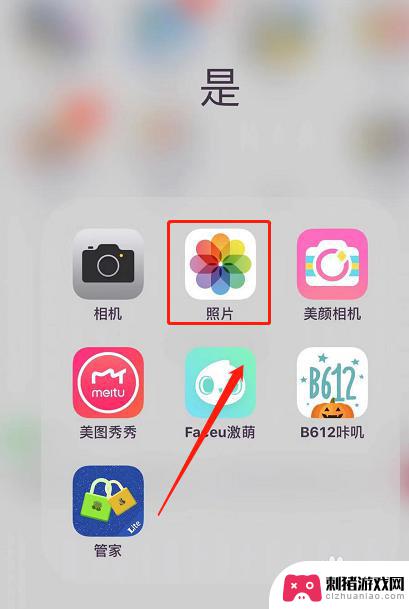 手机如何查看照片拍摄日期 iPhone照片日期怎么显示
手机如何查看照片拍摄日期 iPhone照片日期怎么显示在现代社会中手机已经成为我们生活中不可或缺的一部分,我们使用手机拍摄照片记录生活中的美好瞬间,但是有时候我们可能会忘记照片的拍摄日期。幸运的是iPhone手机提供了方便的功能,...
2024-01-12 12:15
-
 快手自己拍的照片怎么保存到手机 手机保存快手图片的操作指南
快手自己拍的照片怎么保存到手机 手机保存快手图片的操作指南快手已成为许多人记录生活点滴的最佳平台之一,在快手拍摄的照片中,我们或许会发现一些特别美好的瞬间,或是与亲朋好友共度的难忘时刻。有时候我们可能会遇到一个问题,那就是如何将这些珍...
2024-01-21 17:19
-
 手机锁定了怎么进入usb调试模式 手机密码忘记了怎么设置USB调试
手机锁定了怎么进入usb调试模式 手机密码忘记了怎么设置USB调试在日常使用手机的过程中,我们可能会遇到一些问题,比如手机锁定了怎么进入USB调试模式,或者手机密码忘记了怎么设置USB调试,USB调试模式是一个重要的功能,可用于连接手机和计算...
2024-02-27 08:22
热门教程
MORE+








